Samsung SM-P600 Bedienungsanleitung
Stöbern Sie online oder laden Sie Bedienungsanleitung nach Mobiltelefone Samsung SM-P600 herunter. Samsung SM-P600 Navodila za uporabo Benutzerhandbuch
- Seite / 64
- Inhaltsverzeichnis
- LESEZEICHEN
Inhaltsverzeichnis
www.samsung.comNavodila za uporaboSM-P600
Uvod10Polnjenje baterijePred prvo uporabo uporabite napajalnik in napolnite baterijo. Za polnjenje naprave lahko prav tako uporabite računalnik, če ju
Uvod11•Med polnjenjem lahko uporabljate napravo, toda morda bo v tem primeru trajalo dlje, da se baterija napolni.•Če je naprava med polnjenjem prik
Uvod12Zmanjševanje porabe energijeNaprava ponuja možnosti, ki zmanjšajo porabo energije. S prilagoditvijo teh možnosti in izključitvijo funkcij v ozad
Uvod131 Pomnilniško kartico vstavite tako, da bodo pozlačeni kontakti obrnjeni navzdol.2 Potisnite pomnilniško kartico v režo, dokler se ne zaskoči na
Uvod14Zamenjava konice peresa S PenMed uporabo peresa S Pen lahko postane konica peresa S Pen topa. Če je konica topa, jo zamenjajte z novo.1 S pincet
Uvod15Vklop ali izklop napraveOb prvem vklopu naprave sledite navodilom na zaslonu za nastavitev vaše naprave.Za nekaj sekund pritisnite in zadržite t
Uvod16Zaklep in odklep napraveKo naprave ne uporabljate, jo zaklenite za preprečitev nezaželene uporabe. Pritisk tipke za vklop/izklop izklopi zaslon
17OsnoveIndikatorske ikoneIkone prikazane na vrhu zaslona prikazujejo informacije o statusu naprave. Spodaj navedene ikone so najpogostejše.Ikona Pome
Osnove18Uporaba zaslona na dotikPri uporabi zaslona na dotik uporabljajte le prste ali S pen.•Ne dovolite, da zaslon na dotik pride v stik z drugimi
Osnove19Pritiskanje in držanjeZa dostop do možnosti, ki so na razpolago, pritisnite in držite element več kot 2 sekundi.VlečenjeZa premik ikone, sliči
2Več o teh navodilihTa naprava ponuja visoko kakovostno mobilno komunikacijo in zabavo s pomočjo visokih standardov in tehnološkega znanja družbe Sams
Osnove20Dvojni dotikDvakrat pritisnite na spletno stran ali sliko, da jo povečate v določenem delu. Za vrnitev v prvotno stanje ponovno dvakrat pritis
Osnove21StiskNa spletni strani, zemljevidu ali sliki, dva prsta povlecite narazen, da podobo v določenem delu povečate. Prste povlecite skupaj, da sli
Osnove22Če želite preprečiti samodejno vrtenje vmesnika, odprite obvestilno ploščo in prekličite izbiro Vrtenje zaslona.•Nekatere aplikacije ne omogo
Osnove23Gibi z dlanjoDotaknite se zaslona in z gibi dlani upravljajte napravo.Pred uporabo gibov poskrbite, da je funkcija gibanja dlani vključena. Na
Osnove24Pametni premorS to funkcijo lahko začasno prekinete videoposnetke, ko pogledate stran od zaslona.Na domačem zaslonu pritisnite → Nastavitve →
Osnove25Uporaba funkcije Več okenUporabite to funkcijo za zagon več aplikacij na zaslonu hkrati.•Zagnane so lahko samo aplikacije na plošči funkcije
Osnove262 Pritisnite in držite ikono aplikacije na plošči funkcije Več oken ter jo povlecite na zaslon.Ko zaslon postane moder, spustite ikono aplikac
Osnove271 Zaženite aplikaciji E-pošta in Internet na deljenem zaslonu funkcije Več oken.Dostop do možnosti funkcije Več oken.2 Pritisnite krog med okn
Osnove283 Pritisnite in pridržite element v oknu aplikacije Internet ter ga povlecite na želeno lokacijo v oknu aplikacije Email.Ustvarjanje kombinaci
Osnove29Uporaba peresa S pisaloPriloženo pero S pen se lahko uporablja za preprosto izbiranje elementov ali opravljanje funkcij. Ukazi z uporabo peres
Več o teh navodilih3•Privzete aplikacije, ki so prednaložene na napravi, so predmet posodobitev in morda ne bodo več podprte brez predhodnega obvesti
Osnove30Zajemanje posnetka zaslonaGumb S pen peresa pritisnite in se dotaknite zaslona dokler ne zaslišite klik. Posnetek zaslona je shranjen v Galeri
Osnove31Izbira in zajem slikePritisnite in zadržite tipko za pisalo S Pen ter narišite zaključen lik okoli slike, da jo zajamete.Če je potrebno, upora
Osnove32Zagon aplikacij na izbranem območjuV brezžičnem ukazu pritisnite Okno pisala. Narišite črto okrog področja, nato pa izberite program. Program
Osnove33ObvestilaIkone obvestil se pojavijo v vrstici stanja na vrhu zaslona in opozarjajo na nova sporočila, koledarske dogodke, stanje naprave in dr
Osnove34Domači zaslonDomači zaslon je točka iz katere dostopate do vseh funkcij naprave. Prikazuje ikone, pripomočke, bližnjice do aplikacij in drugo.
Osnove35Razporejanje ploščDodajanje nove ploščePritisnite → Uredi stran → .Premikanje ploščePritisnite → Uredi stran, pritisnite in pridržite pre
Osnove36Dodajanje pripomočkov na domači zaslonNa domačem zaslonu pritisnite → Pripomočki. Na plošči s pripomočki se pomikajte levo ali desno in prit
Osnove37Odstranjevanje aplikacijPritisnite → Odstranitev/onemogočanje aplikacij, in izberite aplikacijo, ki jo želite odstraniti.Privzete aplikacije
Osnove38Zapiranje aplikacijeZaprite aplikacije in s tem varčujte z energijo in vzdržujte življenjsko dobo naprave.Pritisnite in pridržite tipko Domov,
Osnove39Vnos velikih črkPred vnosom znaka pritisnite . Dvakrat pritisnite za prikaz vseh črk.Spreminjanje vrste tipkovnicePritisnite , da spremenite
Več o teh navodilih4Blagovne znamke•SAMSUNG in logotip SAMSUNG sta registrirani blagovni znamki podjetja Samsung Electronics.•Bluetooth® je registri
Osnove40Neposredni vnos s pisalomNa zaslonu aplikacij pritisnite Nastavitve → Nadzorni elementi → S Pen → Neposredni vnos s pisalom, ter nato povlecit
Osnove41Vzpostavitev povezave z omrežjem Wi-FiNapravo povežite z omrežjem Wi-Fi, da uporabljate splet ali delite medijske datoteke z drugimi napravami
Osnove42Pozabljanje omrežij Wi-FiVsako omrežje, ki ste ga kadarkoli uporabljali, vključujoč s trenutnim omrežjem, je lahko pozabljeno tako, da se napr
Osnove43Prenašanje datotekIz naprave na računalnik, ali obratno premaknite glasbene, video datoteke, fotografije ali druge vrste datotek.Povezovanje s
Osnove44Zaščita napraveZ uporabo zaščitnih funkcij drugim preprečite uporabo ali dostop do osebnih podatkov in na napravi hranjenih informacij. Naprav
Osnove45Nastavljanje kode PINNa zaslonu z aplikacijami pritisnite Nastavitve → Naprava → Zaklenjen zaslon → Zaklepanje zaslona → PIN.Vnesite vsaj štir
Osnove46Nadgradnja napraveNapravo lahko nadgradite na najnovejšo različico programske opreme.Ta funkcija v nekaterih regijah in pri nekaterih operater
47KomunikacijaStikiUporabite to aplikacijo za upravljanje stikov, vključno s telefonskimi številkami, e-poštnimi naslovi in drugimi elementi.Pritisnit
Komunikacija48Iskanje stikovPritisnite Stiki.Uporabite eno izmed sledečih metod iskanja:•Pomaknite se navzgor ali navzdol po seznamu stikov.•Po kaza
Komunikacija49Uvoz in izvoz stikovPritisnite Stiki.Uvoz stikovPritisnite → Uvoz/izvoz in izberite možnost uvoza.Izvoz stikovPritisnite → Uvoz/izvo
5VsebinaUvod7 Postavitev naprave8 Tipke9 S Pen9 Vsebina paketa10 Polnjenje baterije12 Vstavljanje pomnilniške kartice14 Zamenjava konice peresa
Komunikacija50Urejanje skupinPritisnite , ter nato naredite eno izmed sledečega:•Iskanje: iskanje stikov.•Uredi: spremenite nastavitve skupine.•Us
Komunikacija51E-poštaUporabite to aplikacijo za pošiljanje ali ogled e-pošte.Pritisnite E-pošta na zaslonu aplikacij.Nastavitev E-poštnih računovNasta
Komunikacija52Branje sporočilIzberite željen e-poštni račun in prejmite priklicana nova sporočila. Za ročni priklic novih sporočil pritisnite .Pritisn
Komunikacija53Pošiljanje sporočilV katerem koli nabiralniku pritisnite , vnesite prejemnike, osebo in sporočilo in pritisnite POŠLJI.Pritisnite + KP/
Komunikacija54HangoutsTa program uporabite za klepetanje z drugimi.Pritisnite Hangouts na zaslonu aplikacij.Ta aplikacija v nekaterih regijah in pri n
Komunikacija55FotografijeS to aplikacijo si lahko ogledate slike in videoposnetke ali jih delite z drugimi v Googlovih družbenih omrežjih.Pritisnite F
56Splet in omrežjeInternetUporabite to aplikacijo za brskanje po internetu.Pritisnite Internet na zaslonu aplikacij.Ogled spletnih straniPritisnite po
Splet in omrežje57Shranjene straniZa ogled shranjenih spletnih strani pritisnite → Shr. strani.PovezavePritisnite in zadržite povezavo na spletnem m
Splet in omrežje58Iskanje po spletu z govoromPritisnite , izgovorite ključno besedo in izberite eno od predlaganih ključnih besed.Sinhronizacija z dr
Splet in omrežje59Seznanjanje z drugimi napravami BluetoothNa zaslonu aplikacij pritisnite Nastavitve → Povezave → Bluetooth → Iskanje in navedene so
Vsebina696 POLARIS Office 598 Budilka99 Svetovna ura99 Kalkulator100 Prevajalnik S100 S Voice101 S Finder101 Google102 Glasovno iskanje102 Albu
Splet in omrežje60Samsung LinkS to aplikacijo lahko predvajate vsebino, shranjeno v oddaljenih napravah ali v spletnih shrambah. Večpredstavnostne dat
Splet in omrežje61Smart RemoteTa aplikacija omogoča, da uporabljate napravo kot daljinski upravljalnik za televizorje in razvedrilne sisteme.Pritisnit
Splet in omrežje62WatchONUporabite to aplikacijo za povezavo s TV sprejemnikom in ogled vaših priljubljenih oddaj in filmov.Pritisnite WatchON na zasl
63MedijiGlasbaUporabite to aplikacijo za poslušanje glasbe.Pritisnite Glasba na zaslonu aplikacij.Predvajanje glasbeIzberite glasbeno kategorijo in iz
Mediji64Za poslušanje pesmi na enakem nivoju glasnosti, pritisnite → Nastavitve → Napredno → Pametna glasnost.Pri vključeni funkciji Pametna glasnos
7UvodPostavitev napraveTipka za nazajTipka za domovZvočnikSvetlobni senzorTipka MeniVečnamenski priključekZaslon na dotikFotoaparat na sprednji strani
Uvod8•Mesta z anteno ne prekrivajte z rokami ali drugim predmetom. S tem lahko povzročite težave s povezovanjem ali spraznite baterijo.•Priporočamo
Uvod9S PenKonica peresa S penGumb peresa S penIme FunkcijaKonica peresa S pen•Za osnovne ukaze s peresom S pen. (str. 18)Gumb peresa S pen•Za napred
Weitere Dokumente für Mobiltelefone Samsung SM-P600


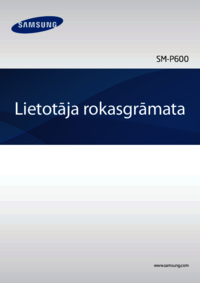















 (85 Seiten)
(85 Seiten) (61 Seiten)
(61 Seiten) (73 Seiten)
(73 Seiten) (112 Seiten)
(112 Seiten) (119 Seiten)
(119 Seiten) (52 Seiten)
(52 Seiten) (101 Seiten)
(101 Seiten) (97 Seiten)
(97 Seiten)







Kommentare zu diesen Handbüchern